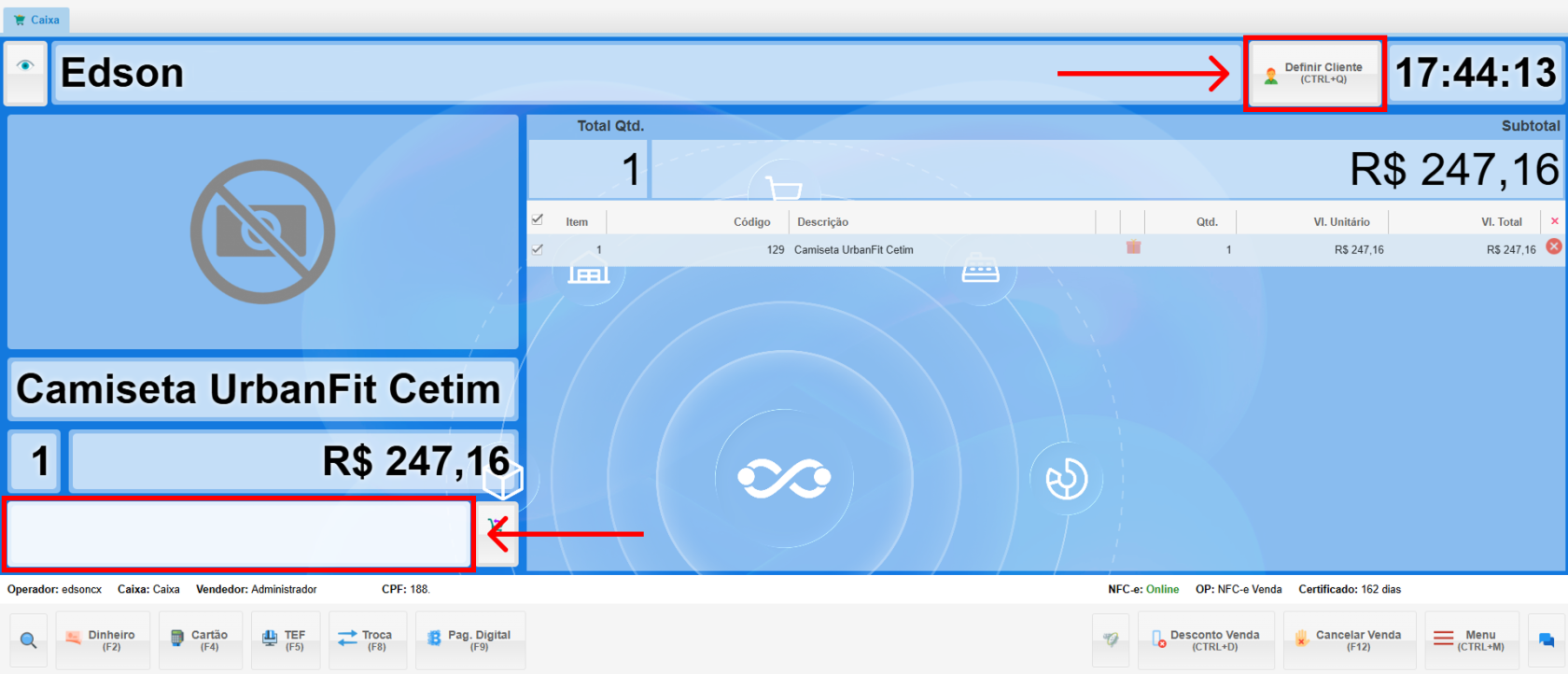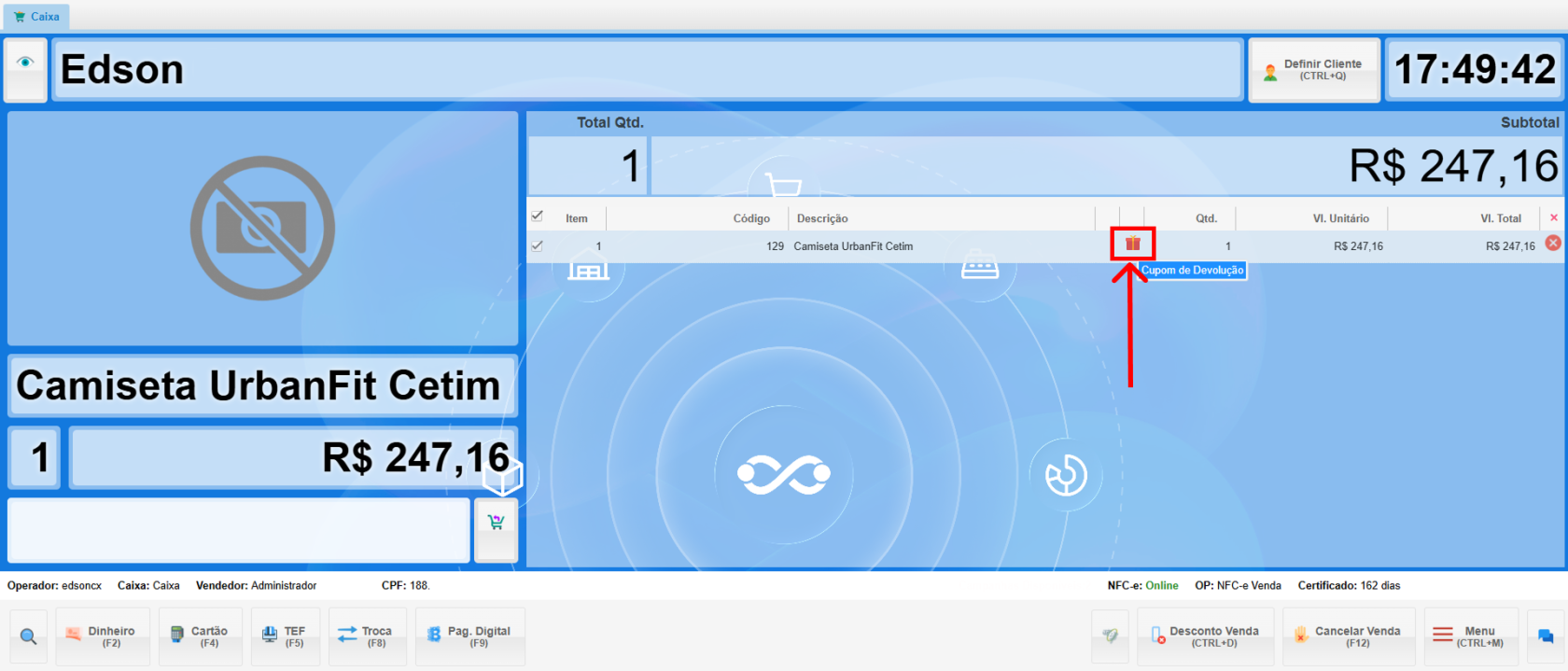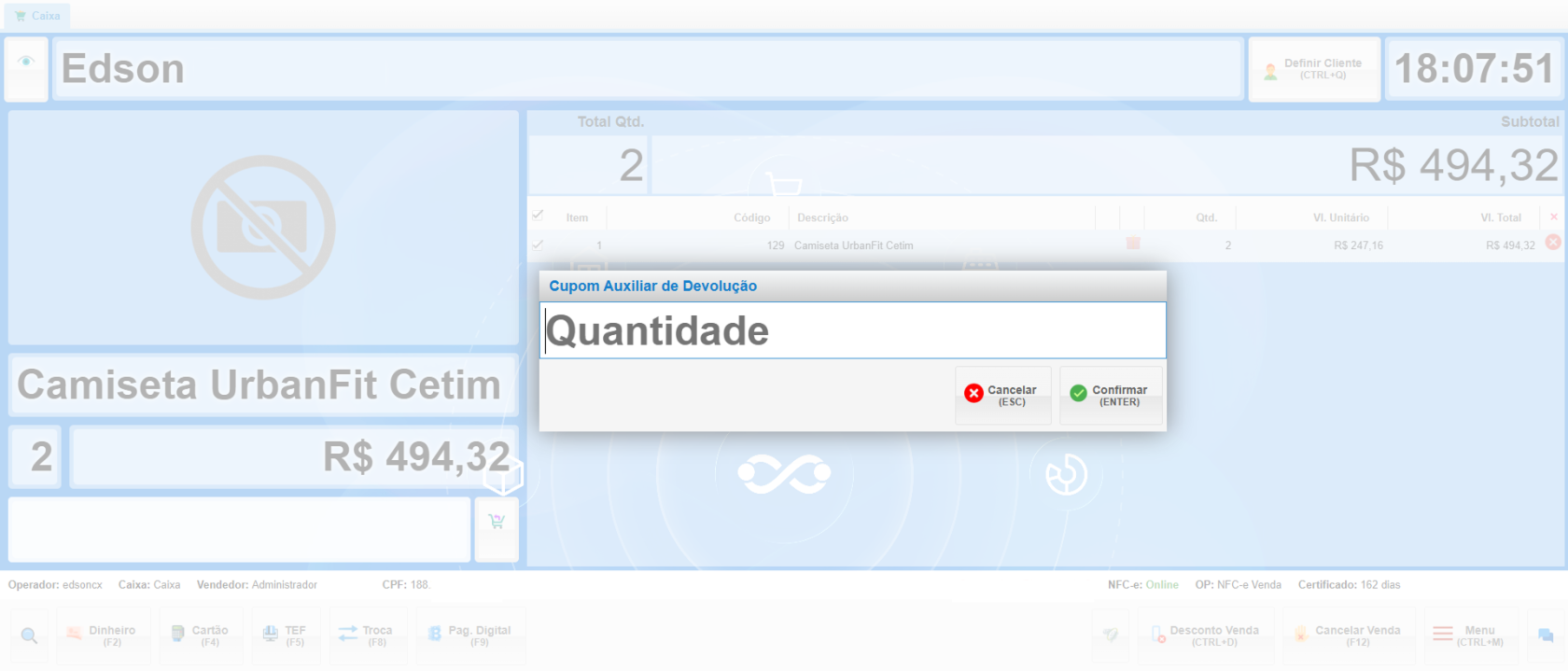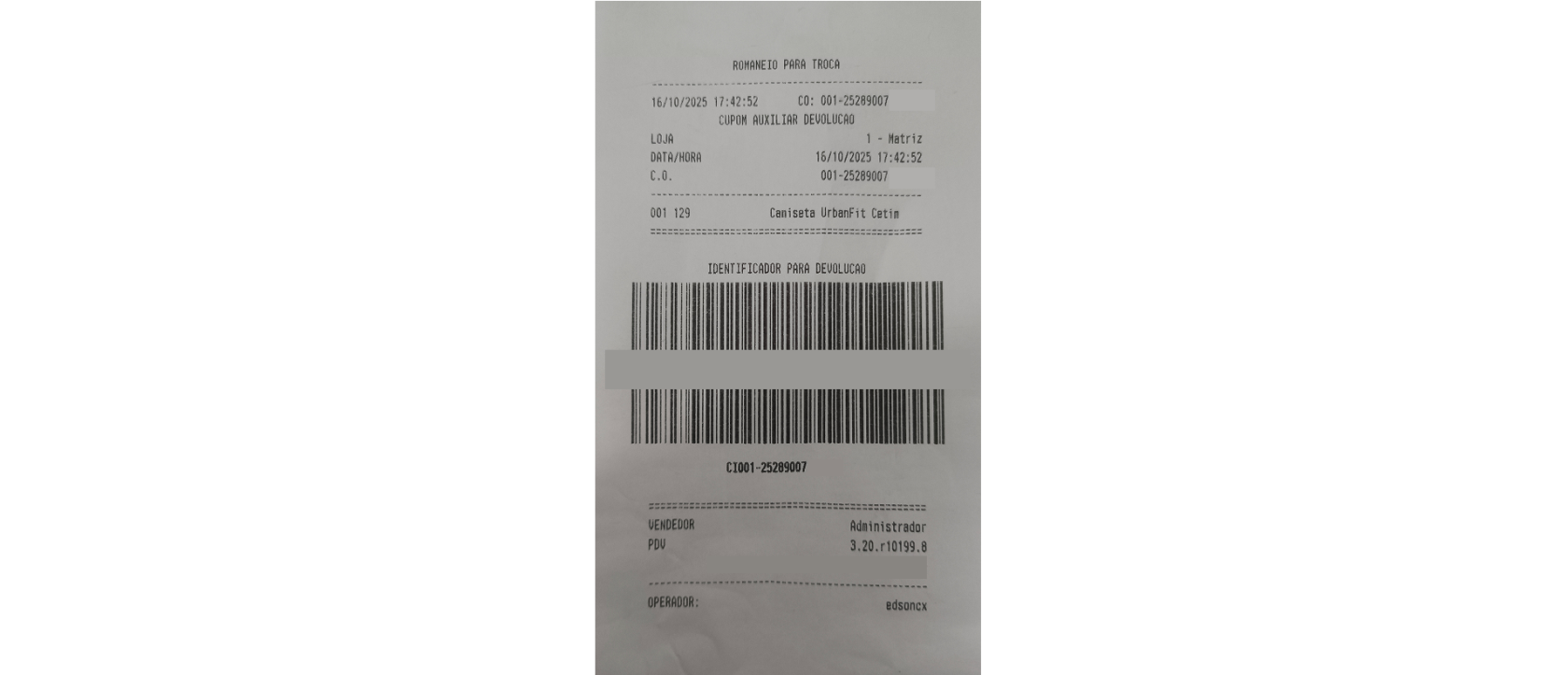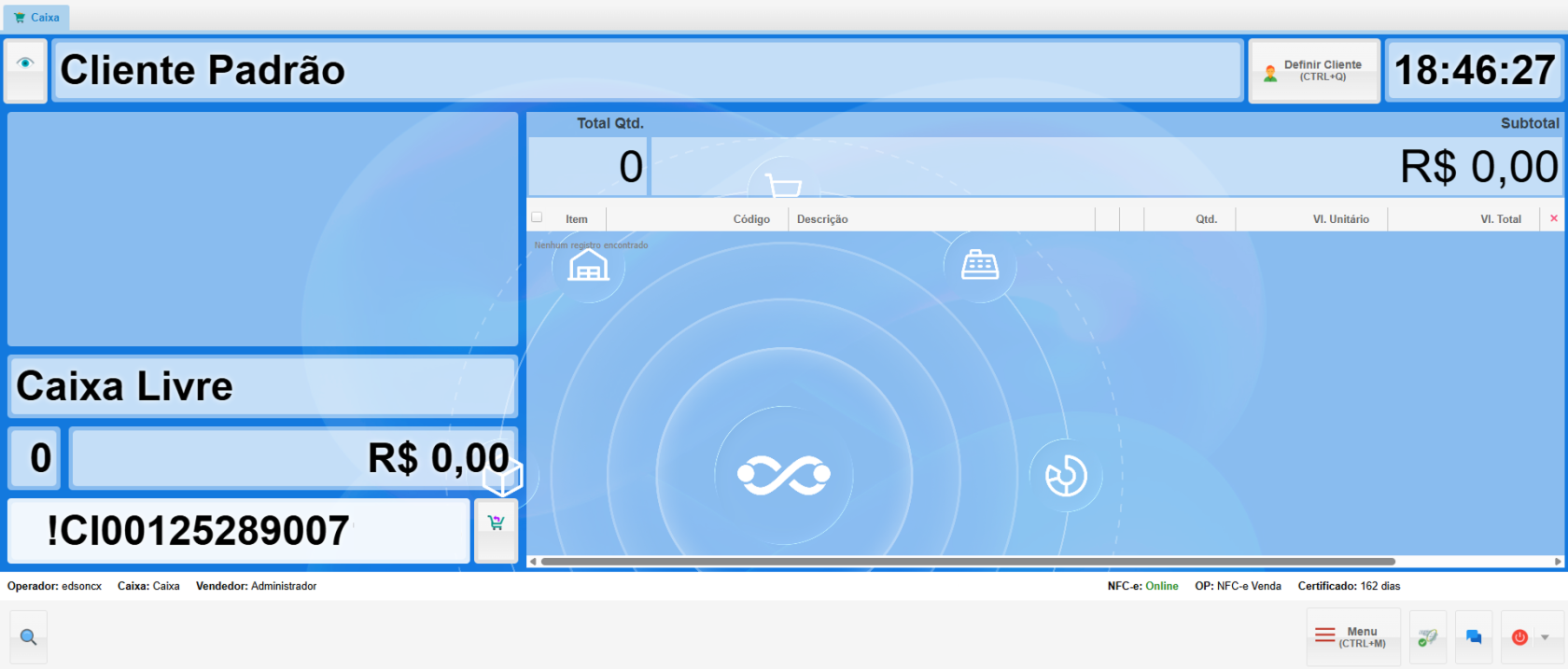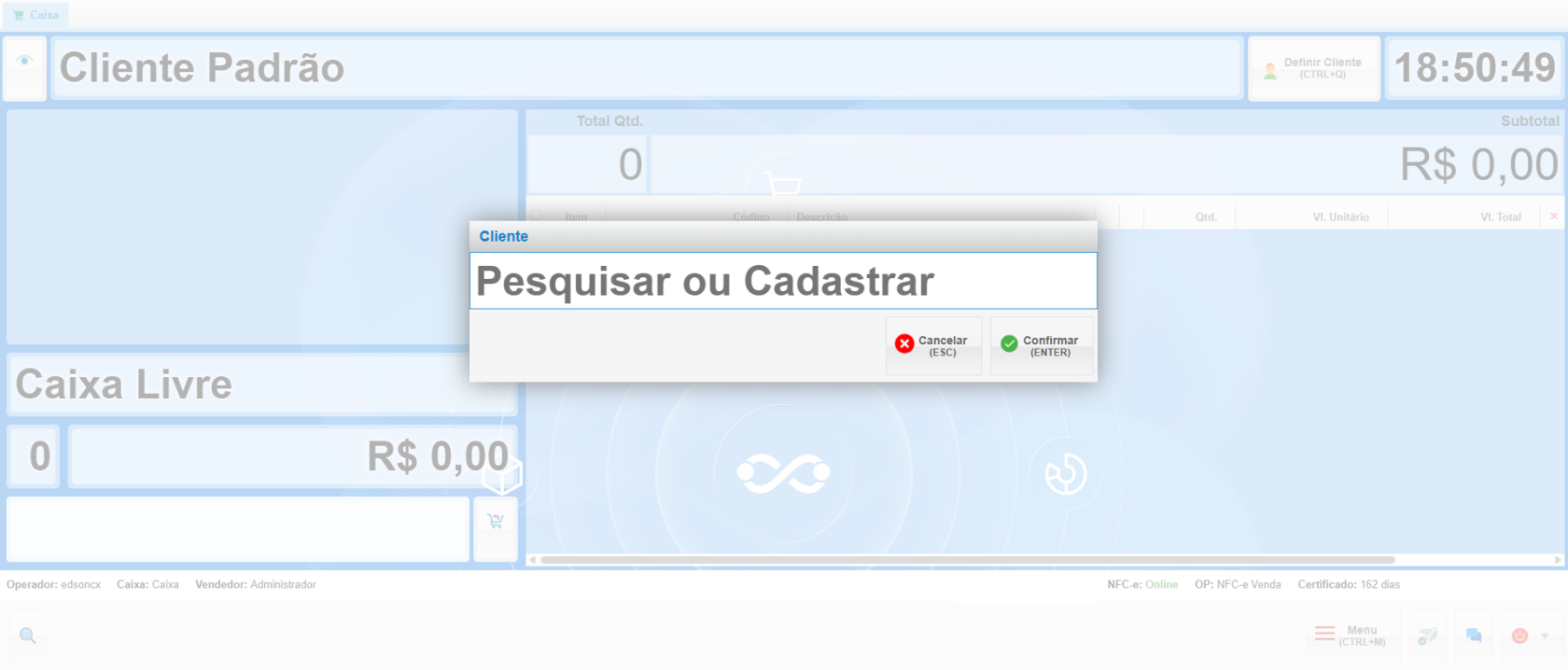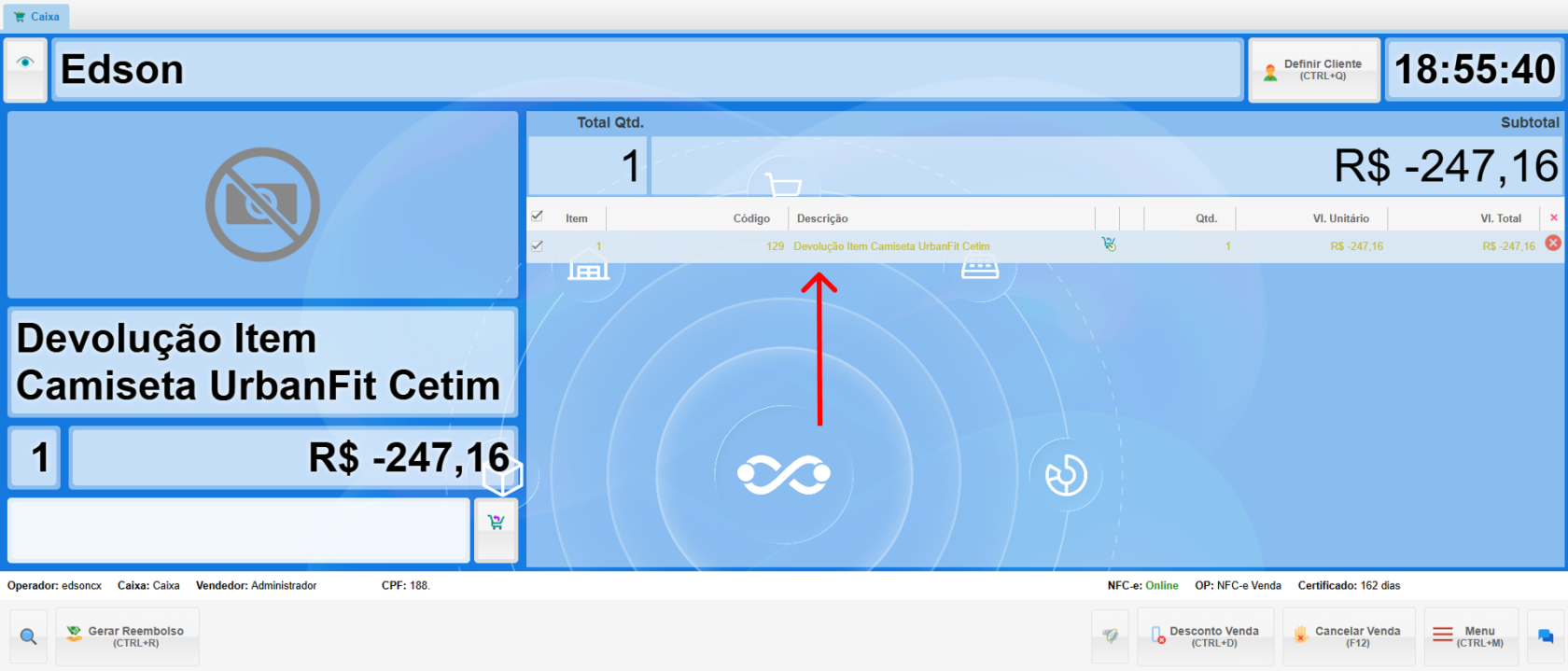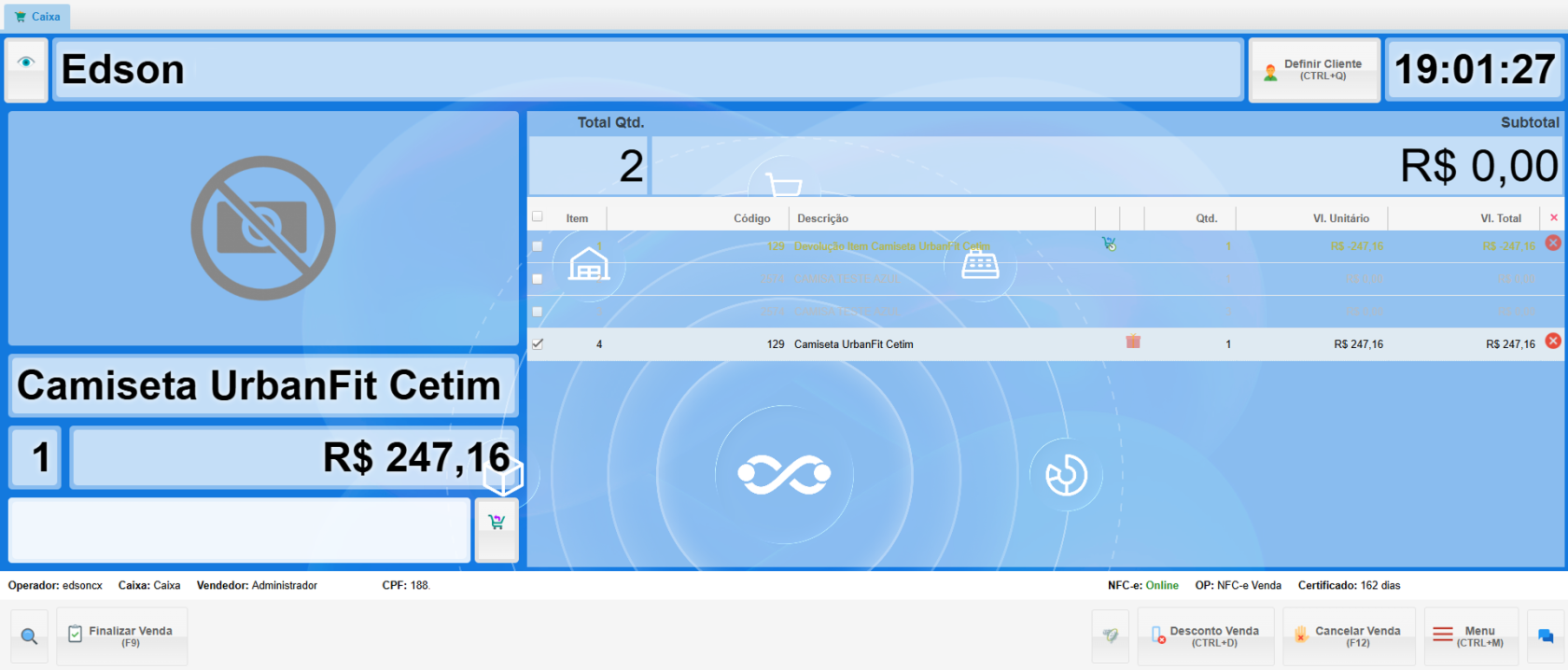Cupom Auxiliar Devolução
Essa documentação tem como finalidade instruir os usuários sobre o cupom auxiliar de troca.
1. Venda:
-
Realize a venda de forma habitual, inclua os produtos e, para otimizar as práticas de venda e pós-venda, identifique o cliente.
-
Clique no ícone "Caixa de Presente" (
 ). Ele será destacado, indicando a ativação do "Cupom Auxiliar de Troca".
). Ele será destacado, indicando a ativação do "Cupom Auxiliar de Troca".
-
Se houver mais de uma unidade do mesmo produto em seu carrinho, ao clicar no ícone "Caixinha de Presente" (
 ), uma caixa de diálogo surgirá, solicitando que você informe quantos cupons desse produto deseja imprimir.
), uma caixa de diálogo surgirá, solicitando que você informe quantos cupons desse produto deseja imprimir.
Exemplo: Se houver duas camisas com o mesmo código no carrinho, e for selecionada a opção de 2 quantidades, o sistema imprimirá dois cupons auxiliares de devolução para esse produto. Cada cupom corresponde a uma unidade:
1 cupom = 1 unidade.
2 cupons = 2 unidades.
Essa lógica se aplica mesmo que haja outros produtos no carrinho, sendo sempre 1 cupom por peça.
Lembrando: Informe apenas números.
- Prossiga com a finalização da venda, escolhendo a forma de pagamento desejada. Após a emissão da nota fiscal, o cupom será impresso em seguida, conforme a quantidade selecionada.
-
Nele, você encontrará um código de barras para leitura com leitor (pistola) ou o CI de troca.
2. Troca Usando Cupom Auxiliar Devolução:
-
Para iniciar a troca, certifique-se de que o carrinho esteja limpo e, em seguida, insira o Código CI ou utilize o Leitor de Código.
-
O sistema pedirá a identificação do cliente. Insira o mesmo utilizado na venda, podendo ser o CPF ou o Nome Completo.
- Em seguida, o produto levado na venda original ficará com uma coloração amarelada no PDV.
- Você pode seguir o processo adicionado o produto ou produtos que o cliente deseja levar na troca.
Se o valor da troca exceder o custo do produto original, as opções de pagamento serão exibidas no PDV. Caso contrário, apenas o botão "Finalizar Venda" estará disponível.
Em caso de duvidas consulte nossa equipe técnica para maiores esclarecimentos.